Hiện nay, các máy tính đều được trang bị một tính năng gọi là Secure Boot (Khởi động an toàn). Đây là một tính năng bảo mật trong UEFI. Nó giúp bảo vệ hệ thống trước khả năng malware can thiệp vào quy trình khởi động ở cấp độ thấp. Cho nên việc bật Secure Boot là điều vô cùng cần thiết.

Chính vì vậy, trong bài viết này, Học viện iT.vn sẽ chia sẻ tới các bạn những phương pháp bật Secure Boot cực đơn giản.
Lưu ý: Đây cũng là tính năng cần phải bật nếu bạn muốn cập nhật lên Windows 11.
Cách kiểm tra tính năng Secure Boot đã được kích hoạt hay chưa
Để xem máy tính của bạn đã được kích hoạt tính năng Secure Boot hay chưa, bạn hãy thực hiện như sau:
Bước 1: Đầu tiên, bạn nhấn tổ hợp phím Windows + R rồi nhập “msinfo32” và nhấn Enter.
Bước 2: Trong cửa sổ System Information, bạn chọn System Summary rồi nhìn sang phía bên phải cửa sổ và tìm kiếm mục Secure Boot State.
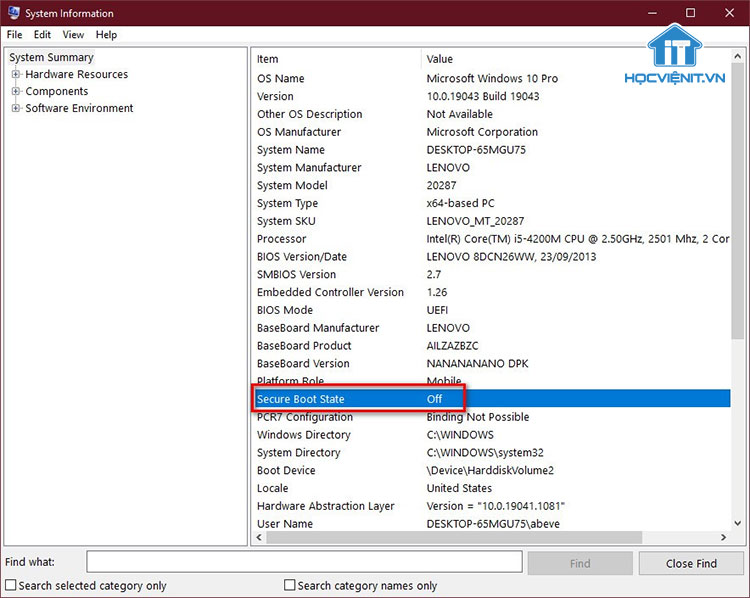
Nếu mục Secure Boot State đang ở trạng thái Off thì có nghĩa là tính năng Secure Boot đang bị tắt. Và ngược lại, nếu mục Secure Boot State đang ở trạng thái On thì tính năng Secure Boot đã được kích hoạt.
Cách bật tính năng Secure Boot
Trong trường hợp tính năng Secure Boot đã bị tắt thì bạn có thể bật nó lên như sau:
Bước 1: Đầu tiên, bạn cần mở BIOS bằng cách khởi động lại máy tính rồi nhấn liên tục một phím chức năng (F2, ESC, F1, F9, F10, F12) trước khi truy cập vào màn hình Windows.
Bước 2: Sử dụng phím mũi tên để di chuyển sang tab Security, bạn chuyển xuống phần Secure Boot Control và nhấn Enter.
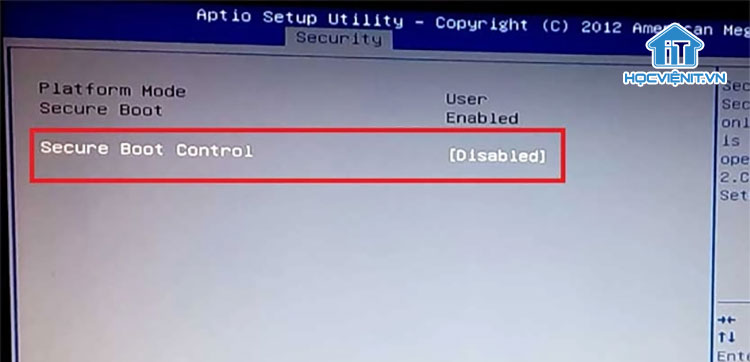
Bước 3: Một pop-up mở lên, bạn chọn Enabled và nhấn Enter.
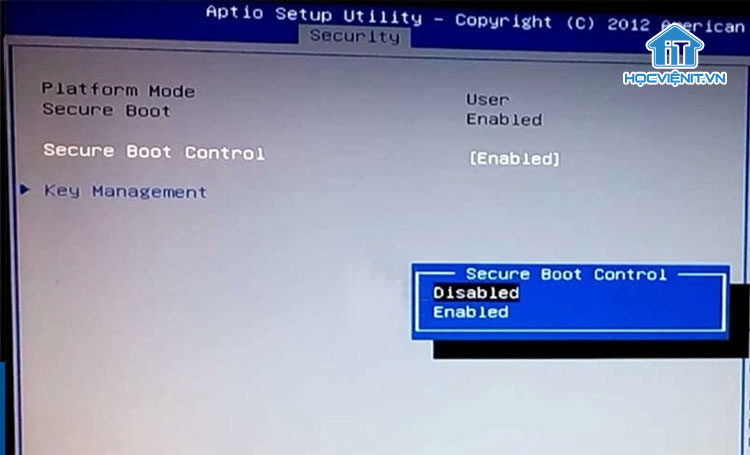
Bước 4: Bạn nhấn phím F10 để lưu lại thay đổi và nếu có hộp thoại xuất hiện để cảnh báo thì bạn chọn Yes.
Còn đối với trường hợp bạn muốn tắt tính năng Secure Boot thì bạn hãy thực hiện tương tự và chuyển về Disabled thay vì Enabled trong Bước 3 là xong.
Có thể bạn quan tâm: Thủ thuật reset BIOS đơn giản nhất
Trên đây là chia sẻ của Học viện iT.vn về cách bật Secure Boot. Hy vọng những kiến thức này có thể giúp ích cho bạn trong quá trình học tập và làm việc. Nếu có bất cứ thắc mắc nào thì hãy để lại bình luận ngay dưới bài viết này hoặc inbox trực tiếp cho HOCVIENiT.vn để được giải đáp tốt nhất. Chúc bạn thành công!
Mọi chi tiết xin vui lòng liên hệ:
CÔNG TY CỔ PHẦN HỌC VIỆN IT
MST: 0108733789
Tổng đài hỗ trợ: 024 3566 8686 – Hotline: 0981 223 001
Facebook: www.fb.com/hocvienit
Đăng ký kênh Youtube để theo dõi các bài học của Huấn luyện viên tốt nhất: http://bit.ly/Youtube_HOCVIENiT
Hệ thống cơ sở đào tạo: https://hocvienit.vn/lien-he/
Học viện IT.vn – Truyền nghề thực tế cùng bạn đến thành công!


